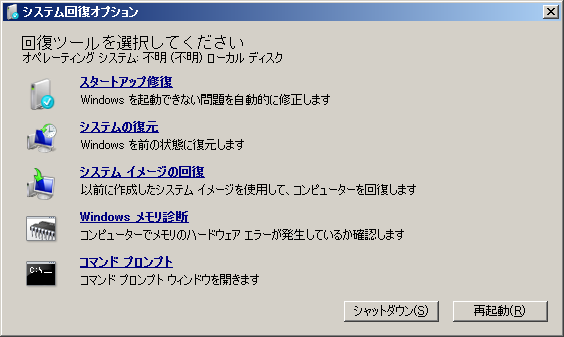「Windows 7」になって、「システム修復ディスク」なるものを作成できるようになりました。
Microsoftからこのようなものが提供されたことは、歓迎すべきことだと思います。
なにしろ、Windowsが起動できなくなった際に使用する復旧用の純正ツールとしては、
これまでWindowsのインストールディスクしか選択肢がありませんでしたから。
ところで、この「システム修復ディスク」、もちろん万能なわけではありません。
ましてや、リカバリディスクではありません。
「システム修復ディスク」さえあれば何でも復旧できるわけではありませんが、
用途を理解していれば、きっと役に立つはずです。
特に、起動時のトラブルにおいて、
何の予備知識がなくても、誰でも簡単に使えるという面で優れていると思います。
「システム修復ディスク」とは何か
「システム修復ディスク」の目的は、「Windows RE」をCDから起動することにあります。
「Windows RE」とは、「詳細ブートオプション」で「コンピューターの修復」を選択することによって起動できる、
「システム回復オプション」のことです。
「Windows 7」をクリーンインストールすると、
Windows本体がインストールされたいわゆる「Cドライブ」とは別に、
「システムで予約済み」という名前のパーティションが作られます。
この中には、「システム回復オプション」を起動するために必要な、「Windows RE」のシステムが収められています。
これをハードディスクから外に出して、CDから起動できるようにしたものが「システム修復ディスク」です。
従って、ハードディスクから一切起動できないパソコンでも、「システム修復ディスク」を使って起動することはできます。
セーフモードで起動できなくても、「詳細ブートオプション」を表示させることができなくても、です。
CDから「詳細ブートオプション」を立ち上げることで、ハードディスク内の起動トラブルを修復することができます。
起動に関するトラブルが発生すると、ハードディスクから一切起動できなくなることも珍しくないので、
「システム修復ディスク」の存在意義は大きいと思います。
「システム修復ディスク」によって、Windowsの起動トラブルを自動修復してくれる「スタートアップ修復」や、
レジストリを復旧する「システムの復元」を実行できます。
特に「スタートアップ修復」は、「システム修復ディスク」から実行してこそ、本来の力を発揮できます。
また、用途にもよりますが、「システム修復ディスク」は、XP等、以前のバージョンのWindowsに対しても使えます。
ただし、「スタートアップ修復」や「システムの復元」、「システムイメージの回復」を実行することはできません。
互換性がないからです。
それでも、「コマンドプロンプト」が使えます。
実質的に、Windowsの操作ができるのです。
ただ、これは「Windows RE」というよりも、「Windows PE」として使っているだけなので、
Windowsの操作をすることが目的であれば、汎用性の高い「Windows PE」を使ったほうがいいです。
カスタマイズされた「Windows PE」を簡単に作成できるソフトとして、「WinPe-tch Direct」があります。
これなら、コマンドプロンプトに拒否反応を示す人でも使えるはずです。
「システム修復ディスク」の作り方
「システム修復ディスク」の作成方法は簡単です。
手順は以下のとおり。
- コントロールパネル
- バックアップと復元(アイコン表示) or バックアップの作成(カテゴリ表示)
- システム修復ディスクの作成
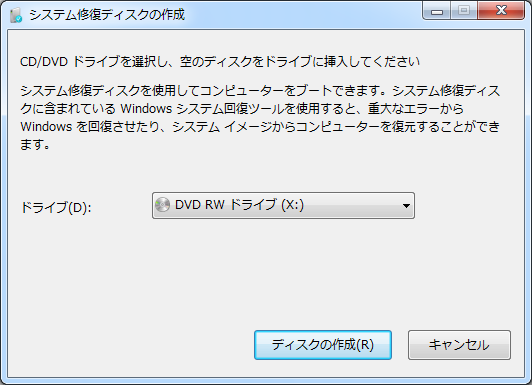
あとは書き込み可能なCD/DVDを入れて、「ディスクの作成」とするだけです。
CD1枚で十分収まるデータサイズです。
注意点ですが、「システム修復ディスク」には32ビット版と64ビット版があります。
「システム修復ディスク」は、作成されたWindows環境をそのまま引き継ぎます。
そして、32ビット版、64ビット版それぞれ適合するWindowsに対してじゃないと使えません。
たとえば、XPの頃のパソコンでは、
64ビット版の「システム修復ディスク」を起動することもできない場合が多いと思います。
※そんなことする必要があるかどうかは別として。
ちなみに、Windowsのインストールディスクで、「システム修復ディスク」と同じことができます。※Vista以降。
Windowsのインストールディスクから起動して、
「今すぐインストール」ではなく「コンピューターを修復する」を選択することで、
「システム修復ディスク」と同様、「システム回復オプション」を操作できます。